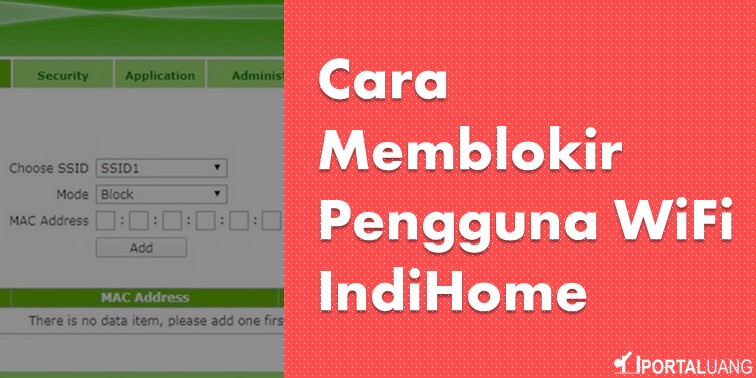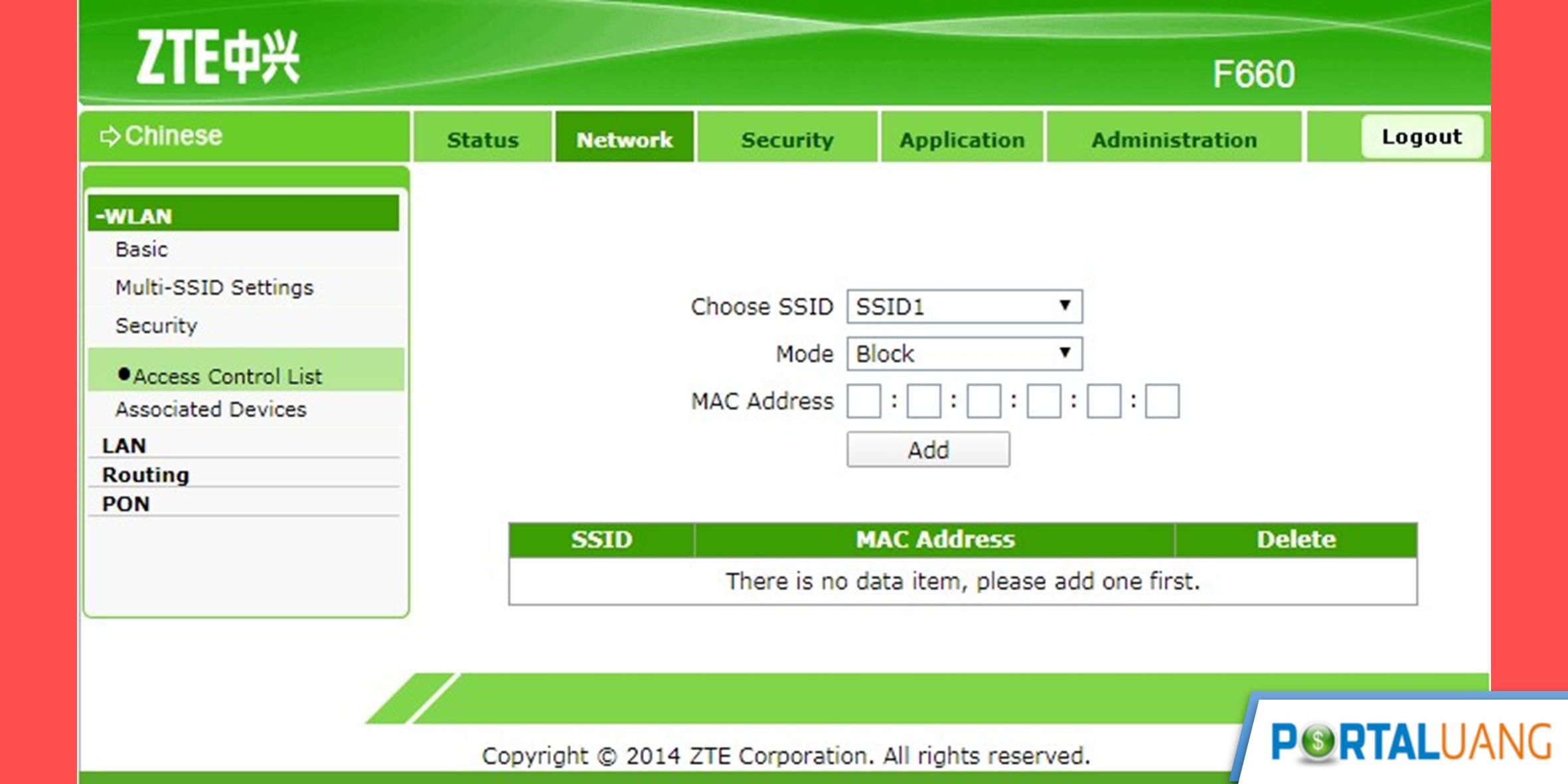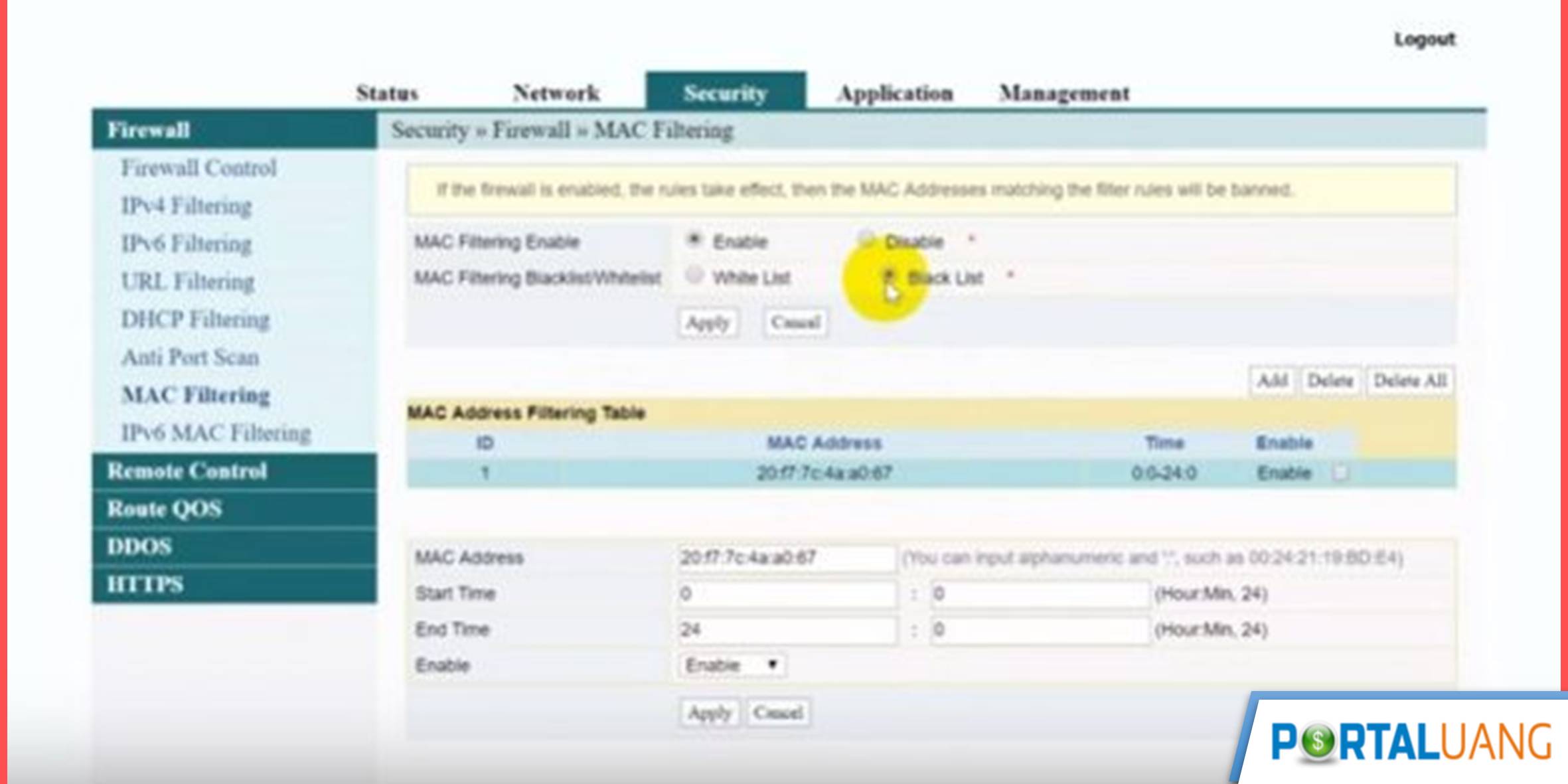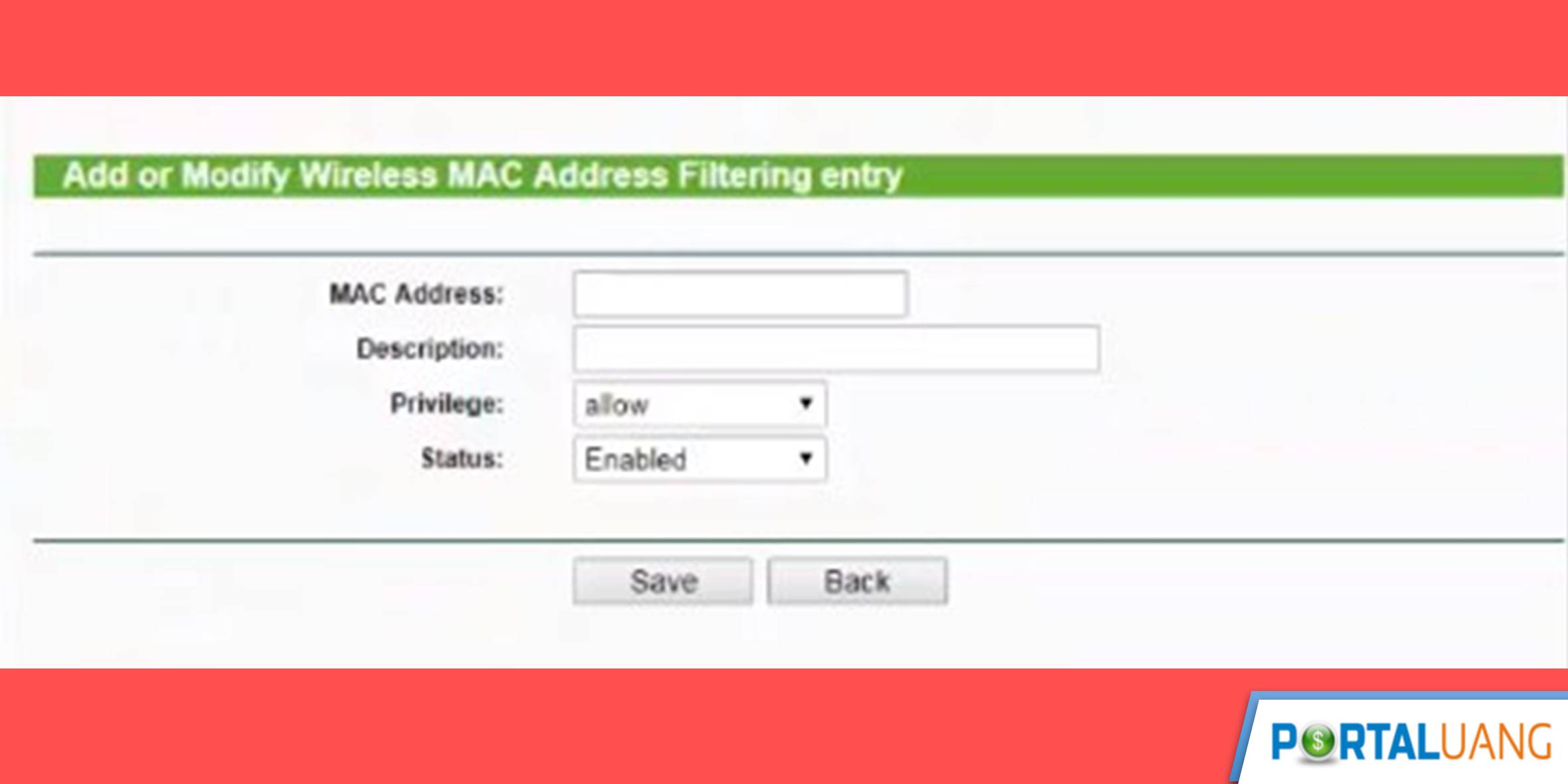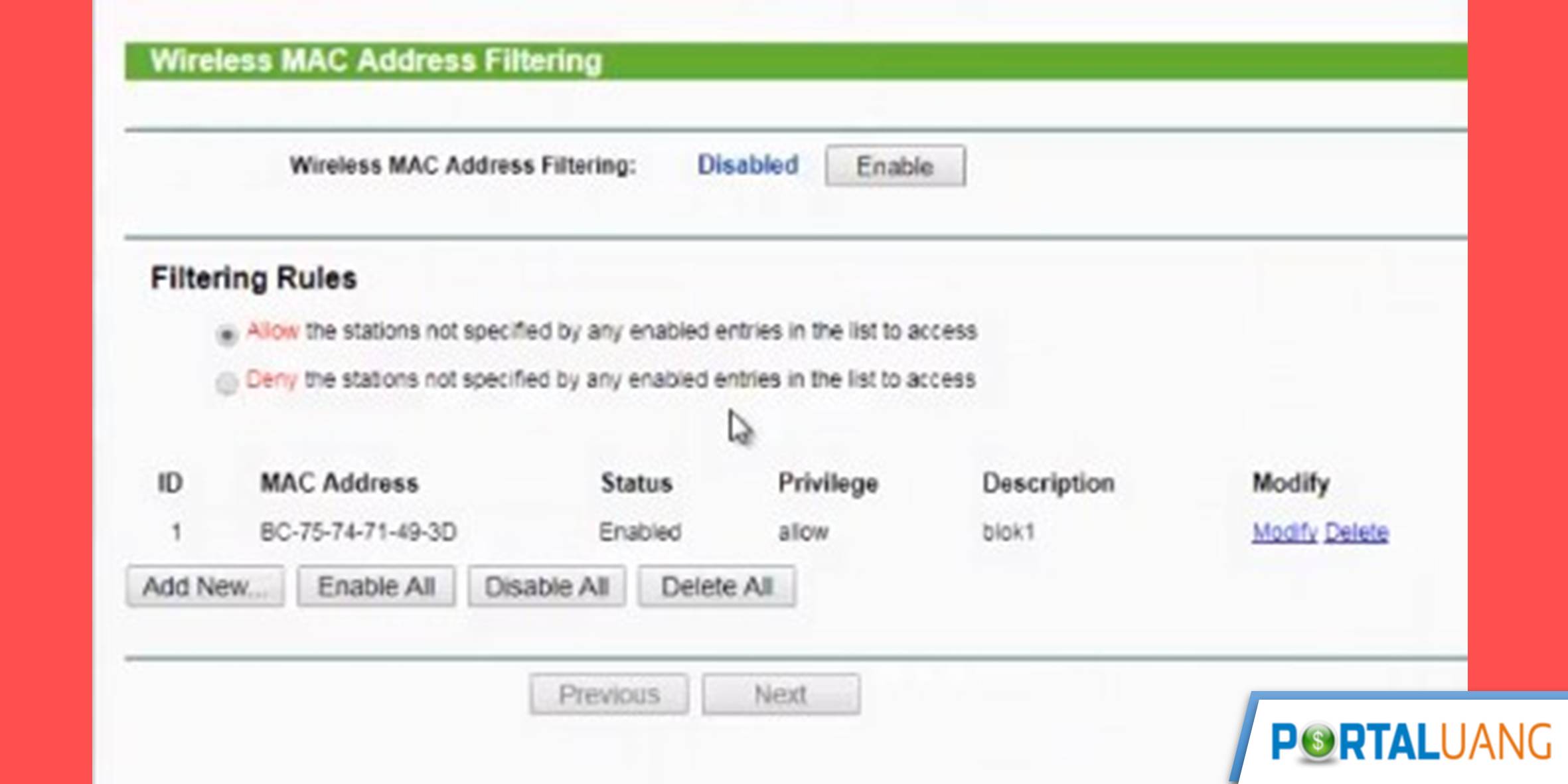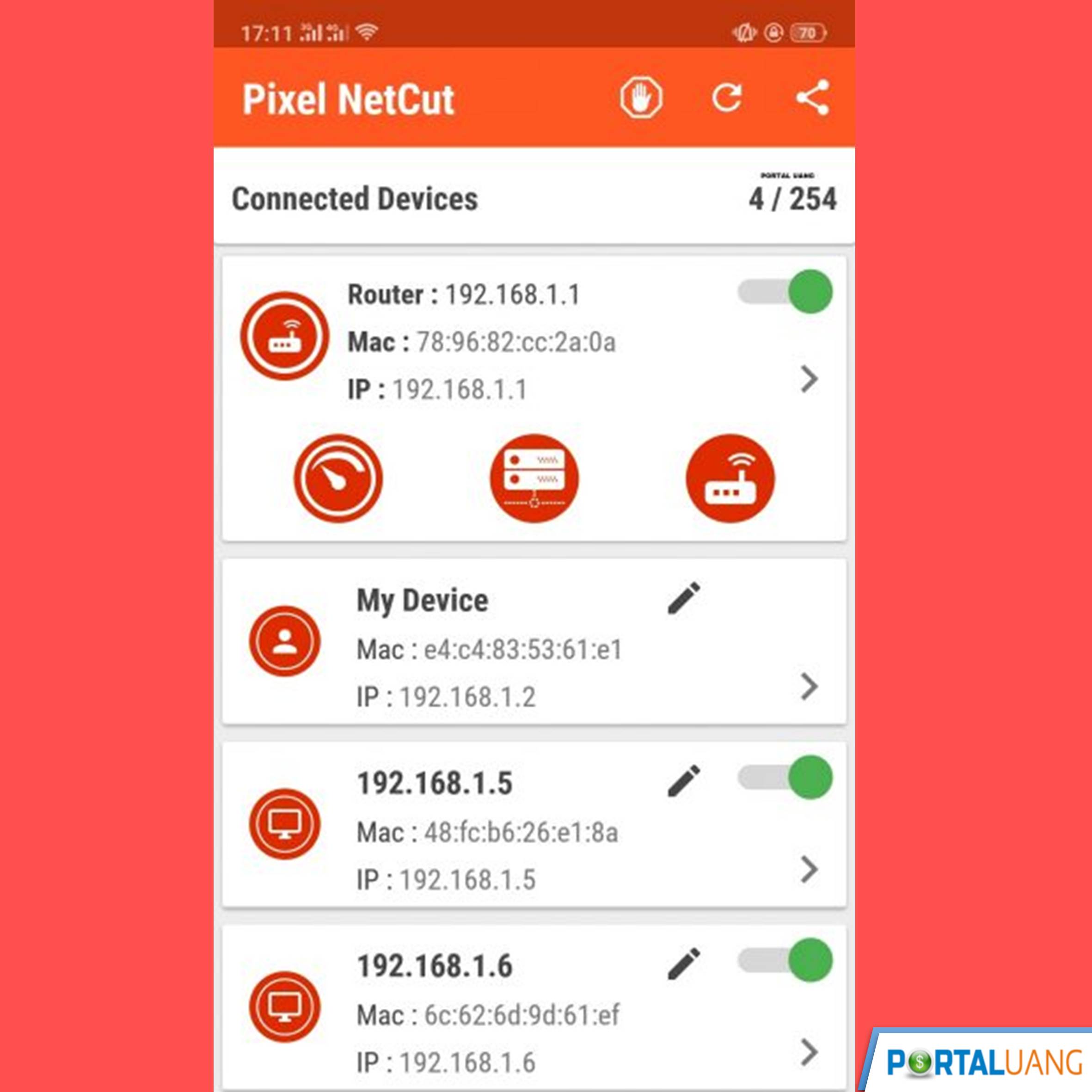Untuk memblokir pengguna WiFi IndiHome hal pertama yang harus dilakukan adalah melihat siapa saja pengguna WiFi IndiHome kita. Baru kemudian memblokir pengguna tersebut dengan cara dibawah ini.
Dalam Artikel Ini : tampilkan
Cara 1 : Memblokir Pengguna WiFi IndiHome Lewat HP di Modem ZTE
Berikut ini cara memblokir pengguna WiFi tidak dikenal lewat HP di modem ZTE F660 / F609 :
- Hubungkan HP dengan WiFi IndiHome.
Pastikan HP sudah terhubung dengan WiFi modem ZTE F660/F609. - Ketik 192.168.1.1.
Buka browser lalu ketik 192.168.1.1, untuk login ke modem. - Login.
Kemudian silahkan login dengan memasukkan username : user dan password : user. Lalu klik Login. - Pilih Tab Network.
- Pilih menu Access Control List.
- Pada kolom Choose SSID.
Pilih nama WiFi. - Pada kolom Mode.
Pilih Block. - Pada kolom MAC Address.
Isi sesuai dengan MAC Address yang ingin di block, untukmengetahui MAC Address mana saja yang perlu di block, lihat cara mengetahui pengguna WiFi IndiHome. - Ketuk Add.
Untuk memblokir pengguna yang lain, masukkan MAC Address yang lain.
Cara 2 : Memblokir Pengguna WiFi IndiHome Lewat Laptop di Modem ZTE
- Hubungkan Laptop dengan Modem IndiHome.
Pertama hubungkan dahulu laptop / PC menggunakan kabel LAN IndiHome. Jika bisa terhubung dengan WiFi, Anda juga bisa menggunakan cara tersebut. - Ketik 192.168.1.1.
Buka browser lalu ketik 192.168.1.1, untuk login ke modem. - Login.
Kemudian silahkan login dengan memasukkan username : user dan password : user. Lalu klik Login.
- Pilih Tab Network.
- Pilih menu Access Control List.
- Pada kolom Choose SSID.
Pilih nama WiFi. - Pada kolom Mode.
Pilih Block. - Pada kolom MAC Address.
Isi sesuai dengan MAC Address yang ingin di block, untukmengetahui MAC Address mana saja yang perlu di block, lihat cara mengetahui pengguna WiFi IndiHome. - Klik Add.
Untuk memblokir pengguna yang lain, masukkan MAC Address yang lain.
Cara 3 : Memblokir Pengguna WiFi IndiHome Lewat HP di Modem Fiberhome
- Hubungkan HP dengan WiFi IndiHome.
Pastikan HP sudah terhubung dengan WiFi modem Fiberhome. - Ketik 192.168.1.1.
Buka browser lalu ketik 192.168.1.1, untuk login ke modem Fiberhome. - Login.
Kemudian silahkan login dengan memasukkan username : admin dan password : admin. Lalu klik Login. - Pilih Tab Security.
- Pilih menu Firewall.
- Pilih menu MAC Filtering.
Pada kolom MAC Filtering Enable, pilih Enable.
Pada kolom MAC Filtering Blacklist/Whitelist, pilih Black List. - Ketuk Apply.
- Ketuk Add.
Untuk menambahkan daftar perangkat atau pengguna yang ingin diblokir.
Isi MAC Address, dengan MAC Address yang ingin di blokir. Lihat cara mengetahui pengguna WiFi IndiHome.
Isi Start Time & End Time, jika diblokir hanya jam tertentu.
Pilih Enable. - Ketuk Apply.
Untuk memblokir pengguna yang lain, masukkan MAC Address yang lain.
Cara 4 : Memblokir Pengguna WiFi IndiHome Lewat Laptop di Modem Fiberhome
- Hubungkan Laptop dengan Modem IndiHome.
Pertama hubungkan dahulu laptop / PC menggunakan kabel LAN IndiHome. Jika bisa terhubung dengan WiFi, Anda juga bisa menggunakan cara tersebut. - Ketik 192.168.1.1.
Buka browser lalu ketik 192.168.1.1, untuk login ke modem Fiberhome. - Login.
Kemudian silahkan login dengan memasukkan username : admin dan password : admin. Lalu klik Login. - Pilih Tab Security.
- Pilih menu Firewall.
- Pilih menu MAC Filtering.
Pada kolom MAC Filtering Enable, pilih Enable.
Pada kolom MAC Filtering Blacklist/Whitelist, pilih Black List. - Klik Apply.
- Klik Add.
Untuk menambahkan daftar perangkat atau pengguna yang ingin diblokir.
Isi MAC Address, dengan MAC Address yang ingin di blokir. Lihat cara mengetahui pengguna WiFi IndiHome.
Isi Start Time & End Time, jika diblokir hanya jam tertentu.
Pilih Enable. - Klik Apply.
Untuk memblokir pengguna yang lain, masukkan MAC Address yang lain.
Cara 5 : Memblokir Pengguna WiFi IndiHome Lewat HP di Modem Huawei
Berikut ini cara memblokir pengguna WiFi IndiHome di Modem Huawei hg8245h / hg8245h5 :
- Hubungkan HP dengan WiFi IndiHome.
Pastikan HP sudah terhubung dengan WiFi modem Huawei hg8245h/hg8245h5. - Ketik 192.168.100.1.
Buka browser lalu ketik 192.168.100.1, untuk login ke modem Huawei. - Login.
Kemudian silahkan login dengan memasukkan username : telecomadmin dan password : admintelecom. Lalu klik Login. - Pilih Tab Security.
- Ketuk menu WLAN MAC Filter Configuration
Pada kolom Enable WLAN MAC Filter, silahkan dicentang.
Pada kolom Filter Mode pilih Blacklist. - Ketuk New.
- Pada kolom SSID Index.
Silahkan pilih nama WiFi. - Pada kolom Source MAC Address.
Isi sesuai dengan MAC Address yang ingin di blokir. Lihat cara mengetahui pengguna WiFi IndiHome. - Ketuk Apply.
Untuk memblokir pengguna yang lain, masukkan MAC Address yang lain.
Cara 6 : Memblokir Pengguna WiFi IndiHome Lewat Laptop di Modem Huawei
- Hubungkan Laptop dengan Modem IndiHome.
Pertama hubungkan dahulu laptop / PC menggunakan kabel LAN IndiHome. Jika bisa terhubung dengan WiFi, Anda juga bisa menggunakan cara tersebut. - Ketik 192.168.100.1.
Buka browser lalu ketik 192.168.100.1, untuk login ke modem Huawei. - Login.
Kemudian silahkan login dengan memasukkan username : telecomadmin dan password : admintelecom. Lalu klik Login. - Pilih Tab Security.
- Ketuk menu WLAN MAC Filter Configuration
Pada kolom Enable WLAN MAC Filter, silahkan dicentang.
Pada kolom Filter Mode pilih Blacklist. - Ketuk New.
- Pada kolom SSID Index.
Silahkan pilih nama WiFi. - Pada kolom Source MAC Address.
Isi sesuai dengan MAC Address yang ingin di blokir. Lihat cara mengetahui pengguna WiFi IndiHome. - Ketuk Apply.
Untuk memblokir pengguna yang lain, masukkan MAC Address yang lain.
Cara 7 : Memblokir Pengguna WiFi IndiHome Lewat HP di Modem TP-Link
- Hubungkan HP dengan WiFi IndiHome.
Pastikan HP sudah terhubung dengan WiFi modem TP-Link. - Ketik 192.168.1.254.
Buka browser lalu ketik 192.168.1.254, untuk login ke modem TP-Link. - Login.
Kemudian silahkan login dengan memasukkan username : admin dan password : admin. Lalu klik Login. - Ketuk menu Wireless.
- Ketuk menu Wireless Mac Filtering.
- Ketuk Add New.
- Masukkan Pengguna WiFi yang ingin diblokir.
Pada kolom MAC Address, isi sesuai dengan MAC Address yang ingin di blokir. Lihat cara mengetahui pengguna WiFi IndiHome.
Pada kolom Status, pilih Enable. - Ketuk Save.
Pastikan Filtering Rules terpilih Deny.
Ketuk Enable pada Wireless Mac Filtering.
Untuk memblokir pengguna yang lain, masukkan MAC Address yang lain.
Cara 8 : Memblokir Pengguna WiFi IndiHome Lewat Laptop di Modem TP-Link
- Hubungkan Laptop dengan Modem IndiHome.
Pertama hubungkan dahulu laptop / PC menggunakan kabel LAN IndiHome. Jika bisa terhubung dengan WiFi, Anda juga bisa menggunakan cara tersebut. - Ketik 192.168.1.254.
Buka browser lalu ketik 192.168.1.254, untuk login ke modem TP-Link. - Login.
Kemudian silahkan login dengan memasukkan username : admin dan password : admin. Lalu klik Login. - Klik menu Wireless.
- Klik menu Wireless Mac Filtering.
- Klik Add New.
- Masukkan Pengguna WiFi yang ingin diblokir.
Pada kolom MAC Address, isi sesuai dengan MAC Address yang ingin di blokir. Lihat cara mengetahui pengguna WiFi IndiHome.
Pada kolom Status, pilih Enable.
- Klik Save.
Pastikan Filtering Rules terpilih Deny.
Klik Enable pada Wireless Mac Filtering.
Untuk memblokir pengguna yang lain, masukkan MAC Address yang lain.
Cara 9 : Memblokir Pengguna WiFi IndiHome di HP Android
Untuk blokir pengguna WiFi lewat Android Kamu bisa menggunakan aplikasi bernama Pixel NetCut WiFi Analyzer.
- Download dan Install Pixel NetCut WiFi Analyzer.
- Buka aplikasi Pixel NetCut WiFi Analyzer.
Pastikan HP sudah keadaan Root. - Ketuk SCAN.
Akan muncul daftar pengguna WiFi Kamu - Pilih pengguna yang ingin diblokir.

Itulah beberapa cara memblokir pengguna gelap ( pencuri ) WiFi yang ada di rumah maupun dikantor.